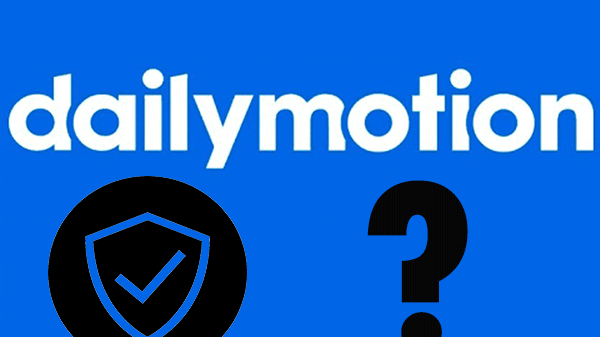Pressemitteilung -
Was ist Win32:MdeClass und wie wird es von Ihrem PC entfernt?
Was ist Win32:MdeClass
Was ist Win32:MdeClass? Es handelt sich um einen Virus, der auf bösartige ausführbare Dateien oder potenziell schädliche Programme hinweist, die im Hintergrund laufen. Es kann sich jedoch auch um ein falsch positives Erkennungsergebnis handeln, das durch inkompatible Software oder Treiberprobleme ausgelöst wird. Der Virus Win32:MdeClass wird hauptsächlich von AVG/Avast in Windows 8/10 und älteren Versionen von Windows 7 erkannt.
Mögliche Erkennungsnamen des Win32:MdeClass-Virus
Da die Erkennungs-Engine von AV/Avast die Datenbank verwendet und es eine große Anzahl möglicher Ergebnisse im Zusammenhang mit dieser Bedrohung gibt, können Sie auf andere Erkennungsnamen stoßen. Im Folgenden sind die möglichen Erkennungsnamen des Virus Win32:MdeClass aufgelistet.
Win32:Malware-gen - Dies ist ein allgemeines Ergebnis, das auf Trojanische Pferde, Würmer, PUAs und andere Bedrohungen hinweist, die das Windows-Betriebssystem beeinträchtigen. Um mehr Informationen über Win32:Malware-gen zu erhalten, ist dieser Beitrag genau das Richtige für Sie - Was ist Win32:Malware-gen und wie wird es entfernt.
Win32:Dropper-gen - Es handelt sich um einen von Avast getesteten Virus, der dafür konzipiert wird, andere Malware-Dateien auf dem infizierten Computer abzulegen. Wenn Sie die Malware von dem Remote-Server herunterladen, wird Win32:Dropprt-gen weiteren Schaden auf Ihrem PC anrichten.
Trojan.Win32.Generic - Es handelt sich um einen Virus, der von den Avast-Erkennungstools getestet wurde. Trojan.Win32.Generic wird verwendet, um Daten zu zerstören, zu blockieren, zu verändern oder zu kopieren oder die Leistung von Computern oder Netzwerken zu stören.
Sehen Sie bitte auch: Ist Avast sicher? Finden Sie jetzt die Antwort und Alternativen dazu.
Wie kann Win32:MdeClass Ihren Computer zerstören?
In diesem Teil geht es darum, wie der Virus Win32:MdeClass Ihren Computer zerstört und Sie können den Schaden erfahren.
In den meisten Fällen verändert Win32:MdeClass Systemdateien, erstellt Ordner und installiert andere Programme. Wenn Win32:MdeClass mehr Zeit zur Ausführung hat, kann das Betriebssystem beschädigt werden. Sobald Ihr Computer infiziert ist, kann er als Werkzeug für das Fördern von Kryptowährungen dienen oder der Angreifer kann Computerressourcen nutzen, um sich im zugehörigen Netzwerk zu verbreiten.
Win32:MdeClass kann andere Phishing-Aktivitäten auslösen und Sie dazu verleiten, an illegalen Aktivitäten teilzunehmen oder bösartigen Inhalten ausgesetzt zu werden. Win32:MdeClass kann wie andere PUPs (potenziell unerwünschte Programme) auch als Trojanisches Pferd und Informationsdiebstahl-Malware fungieren.
Außerdem kann der Virus Win32:MdeClass andere Malware (z. B. Ransomware) verwenden, um Ihr Gerät zu infizieren. Wenn die Malware Systemänderungen auslöst und schwerwiegende Trojaner oder Ransomware hinzufügt, wird es schwieriger, den Win32:MdeClass-Virus zu entfernen.
Wenn Sie die Warnung über die Erkennung von Win32:MdeClass erhalten, sollten Sie den Task-Manager und andere Orte, an denen Prozesse ausgeführt werden können, überprüfen und dann nach verdächtigen Ergänzungen in Ihrem Webbrowser suchen.
Hier ist eine Zusammenfassung des Schadens dieses Virus:
- Deaktivieren von Systemfunktionen.
- Ausführen oder Deaktivieren des Prozesses.
- Installieren schädlicher Programme oder Malware.
- Erstellen des Eintrags im Speicher.
- Informationen direkt vom PC sammeln.
- ...
Wie man Win32: MdeClass entfernt
Es ist unglücklich, von Win32:MdeClass infiziert zu werden. Aber keine Sorge, Sie können in diesem Abschnitt erfahren, wie Sie Win32: MdeClass entfernen können. Bevor Sie versuchen, den Virus von Ihrem Computer zu entfernen, wird empfohlen, die Verbindung zum Internet zu trennen, um weiteren Schaden zu vermeiden. Einige Viren werden über die Internetverbindung verbreitet.
Schritt 1: Zugriff auf den abgesicherten Modus über das Netzwerk
Um die Entfernung von Win32: MdeClass durchzuführen, müssen Sie Ihren Computer im abgesicherten Modus starten. Hier ist die Anleitung.
- Drücken Sie die Windows-Taste und die I-Taste zusammen, um die Einstellungen zu öffnen.
- Gehen Sie dann auf die Registerkarte Wiederherstellung und wählen Sie unter Erweiterter Start die Option Jetzt neu starten.
- Gehen Sie dann zu Problembehandlung > Erweiterte Optionen > Starteinstellungen.
- Klicken Sie dann auf Neu starten, um fortzufahren.
- Drücken Sie F5, um Abgesicherten Modus mit Netzwerktreibern aktivieren zu wählen, aber Sie müssen Ihren PC vom Netzwerk getrennt halten.
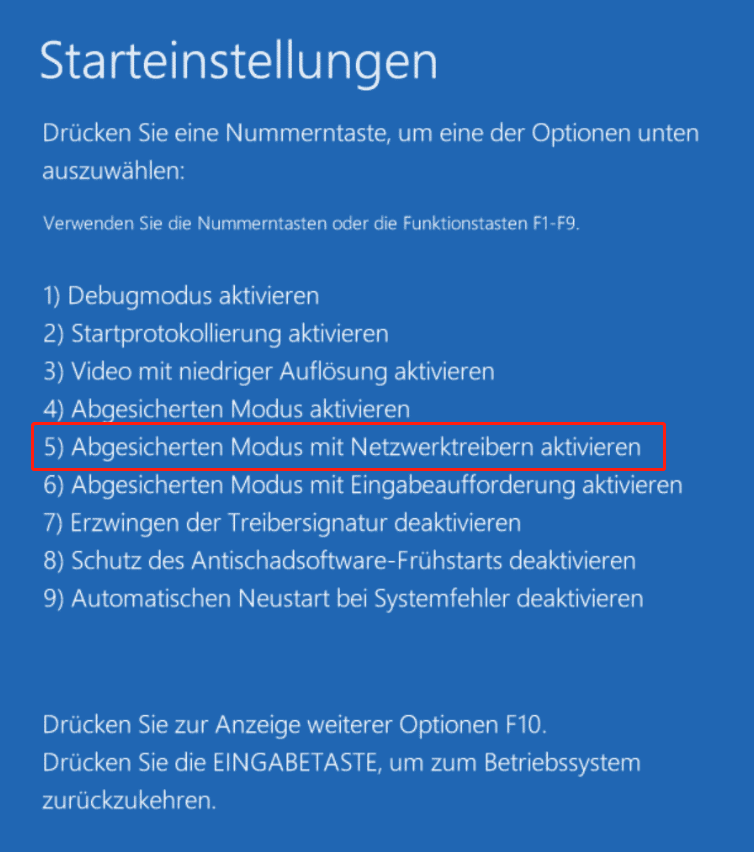
Schritt 2: Verdächtige Programme schließen
Wenn die Malware einen Prozess ausführt, dann müssen Sie die verdächtigen Programme schließen. Hier sind die Anweisungen:
- Öffnen Sie den Task-Manager, indem Sie die Tasten Strg + Umschalt + Esc gleichzeitig drücken.
- Scrollen Sie nach unten zum Abschnitt Hintergrundprozesse und suchen Sie nach etwas Verdächtigem.
- Wenn Sie ein verdächtiges Programm finden, müssen Sie darauf mit der rechten Maustaste klicken und die Option Dateipfad öffnen wählen.
- Kehren Sie zu dem Prozess zurück, und wählen Sie Task beenden. Löschen Sie dann den Inhalt des bösartigen Ordners.
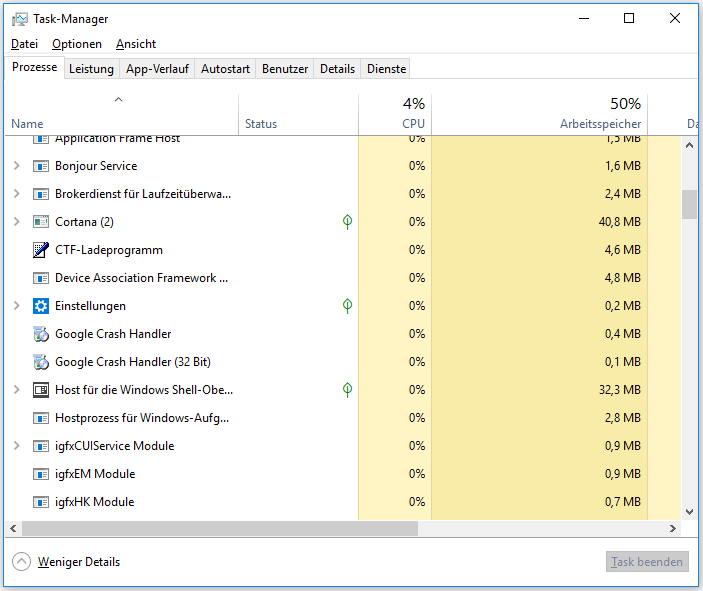
Schritt 3: Alle temporären Dateien löschen
Nachdem Sie das verdächtige Programm geschlossen haben, müssen Sie alle temporären Dateien löschen. Hier ist die Anleitung dazu.
Wie man sein Computer vor Viren schützen kann
Wissen Sie nach der Entfernung des Virus Win32:MdeClass, wie Sie Ihren Computer vor Angriffen schützen können? Sie müssen einige Maßnahmen ergreifen, um Ihren PC zu schützen.
1. Verwenden Sie Antiviren-Software
Um Ihren Computer zu schützen, müssen Sie auch eine Antiviren-Software auf Ihrem PC installieren und diese aktivieren. Antiviren-Software kann die Bedrohung identifizieren und beseitigen, bevor Sie überhaupt etwas davon mitbekommen haben.
2. Aktivieren Sie die Windows Defender Firewall
Um Ihren Computer sicher zu halten, müssen Sie auch die Windows Defender Firewall aktivieren. Sie kann Ihren Computer vor unberechtigtem Zugriff schützen, um Ihren Computer vor Viren zu bewahren. Führen Sie die folgenden Schritte aus.
- Geben Sie Systemsteuerung in das Suchfeld ein und wählen Sie das beste Ergebnis, um die Anwendung Systemsteuerung zu öffnen.
- Klicken Sie auf Windows Defender Firewall.
- Klicken Sie dann im linken Menü auf Windows Defender Firewall ein- oder ausschalten.
- Aktivieren Sie die Option Windows Defender Firewall aktivieren im Bereich Einstellungen für das private Netzwerk und im Bereich Einstellungen für das öffentliche Netzwerk.
- Klicken Sie zum Schluss auf OK, um die Änderungen zu speichern.
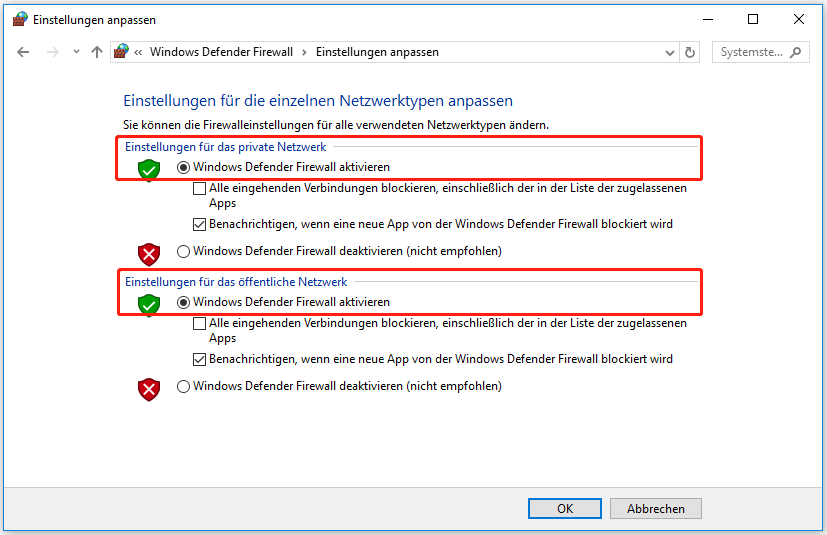
3. Halten Sie alles auf dem neuesten Stand
Eine der besten Möglichkeiten, Adware zu verhindern, besteht darin, Systeme und Programme auf dem neuesten Stand zu halten. Sie müssen sicherstellen, dass Sie über vier wichtige Arten von Updates verfügen: Updates für das Betriebssystem, Updates für den Internetdienstanbieter (ISP), Updates für Antivirensoftware und Updates für E-Mail-Programme. Software-Updates dienen dazu, die neuesten Sicherheitsbedrohungen abzuwehren und einige Fehler zu beheben. Es wird daher empfohlen, alles auf Ihrem Computer auf dem neuesten Stand zu halten.
4. Sichern Sie den Computer und die Dateien regelmäßig
Wenn Ihr Computer von einem Win32:MdeClass-Virus infiziert ist, wird das System beschädigt und Ihre Dateien werden zerstört. In diesem Fall ist es einfach, wenn Sie vorher ein Backup der Dateien und des Betriebssystems erstellt haben. Sie können Dateien wiederherstellen und Ihren Computer auf einen normalen Zustand zurücksetzen, wenn Ihr Computer von dem Virus infiziert ist.
Wenn es um die Sicherung von Daten geht, es gibt eine großartige Backup-Software - MiniTool ShadowMaker für Sie. Es ist auch ein leistungsfähiges Werkzeug, um Ihr Windows zu schützen. Es handelt sich um eine umfassende und professionelle Sicherungssoftware für Windows 10/8/7, die Ihnen eine Lösung für die Datensicherung und Notfallwiederherstellung bietet. Neben der Sicherung des Systems kann diese Software auch zur Sicherung von Dateien, Ordnern sowie Partitionen verwendet werden.
Hier nehmen wir die Dateisicherung als Beispiel:
Schritt 1: MiniTool ShadowMaker starten
- Starten Sie MiniTool ShadowMaker und klicken Sie auf Testversion beibehalten, um fortzufahren.
- Rufen Sie dann die Hauptschnittstelle auf.
Schritt 2: Wählen Sie die Sicherungsquelle
- Gehen Sie auf die Seite Sichern, nachdem Sie die Hauptschnittstelle aufgerufen haben,
- Klicken Sie dann auf das Modul Quelle, um die Sicherungsquelle zu wählen.
- Wählen Sie Ordner und Dateien und wählen Sie die Dateien, die Sie sichern möchten.
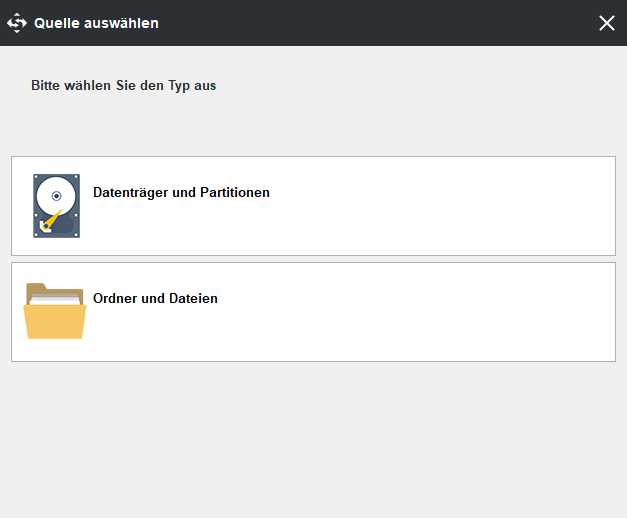
Tipp: Wenn Sie das System sichern wollen, sollten Sie Datenträger und Partitionen wählen.
Quelle: https://de.minitool.com/datensicherung/win32-mdeclass.html
Links
Themen
MiniTool® Software Ltd. ist ein professionelles Software-Entwicklungsunternehmen und stellt den Kunden komplette Business-Softwarelösungen zur Verfügung. Die Bereiche fassen Datenwiederherstellung, Datenträgerverwaltung, Datensicherheit und den bei den Leuten aus aller Welt immer beliebteren YouTube-Downloader sowie Videos-Bearbeiter. Bis heute haben unsere Anwendungen weltweit schon über 40 Millionen Downloads erreicht. Unsere Innovationstechnologie und ausgebildeten Mitarbeiter machen ihre Beiträge für Ihre Datensicherheit und -integrität.